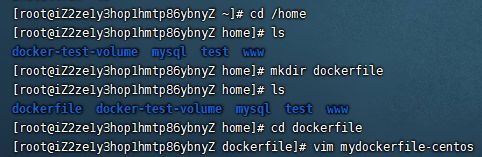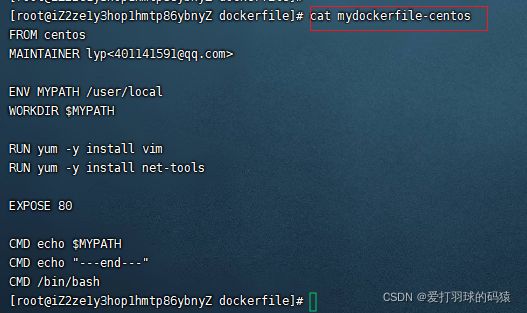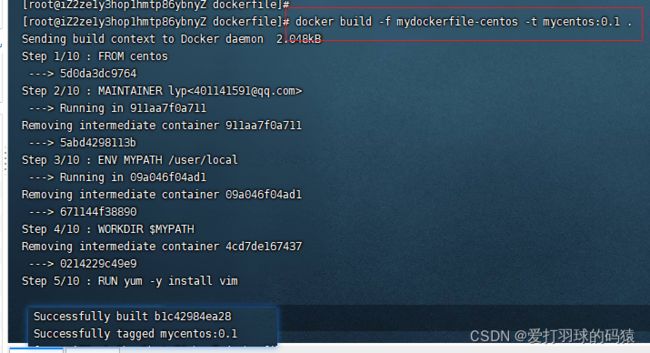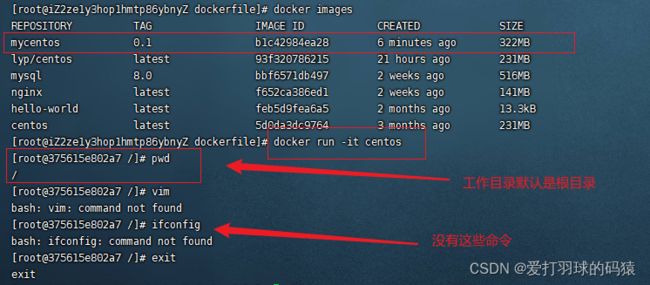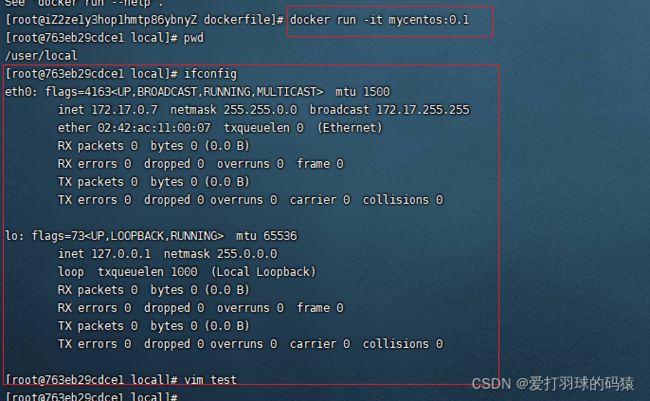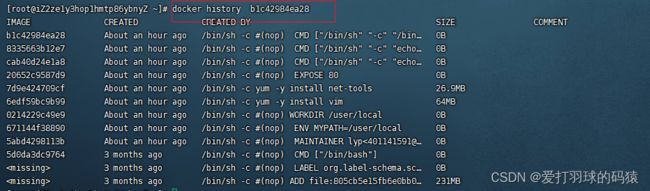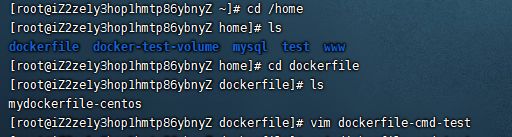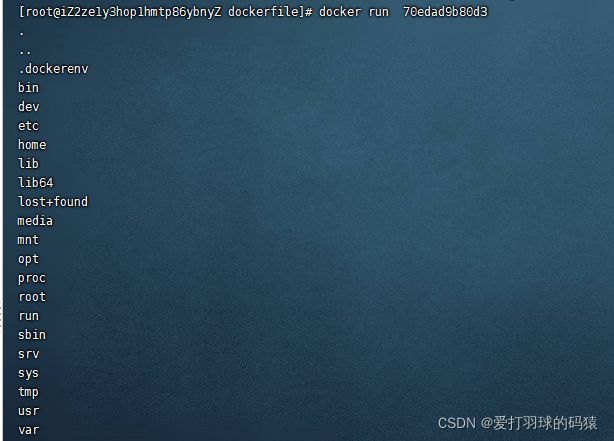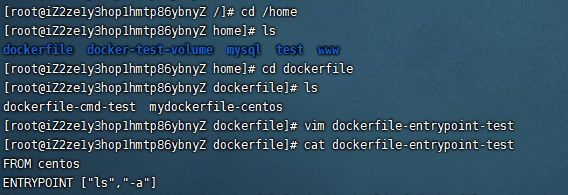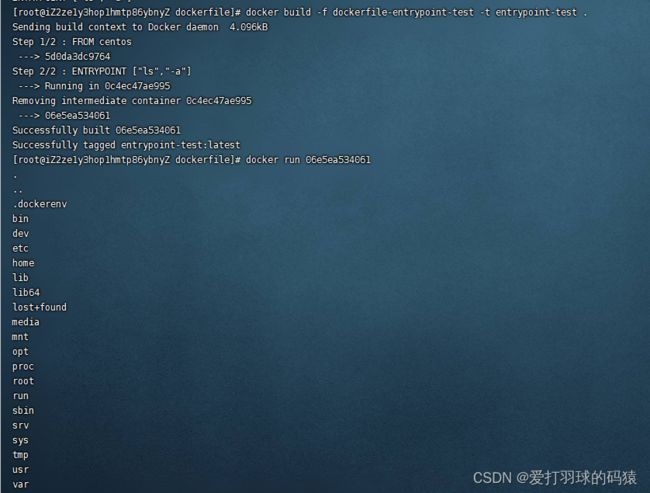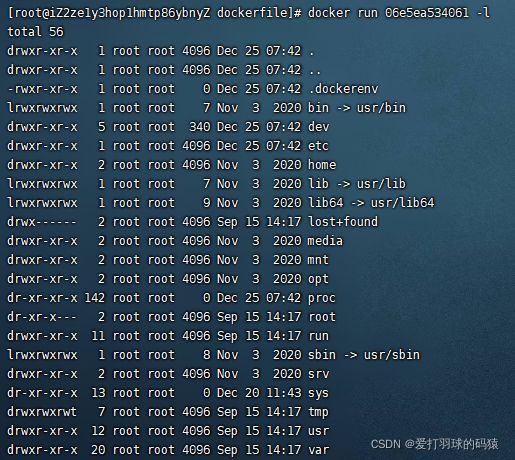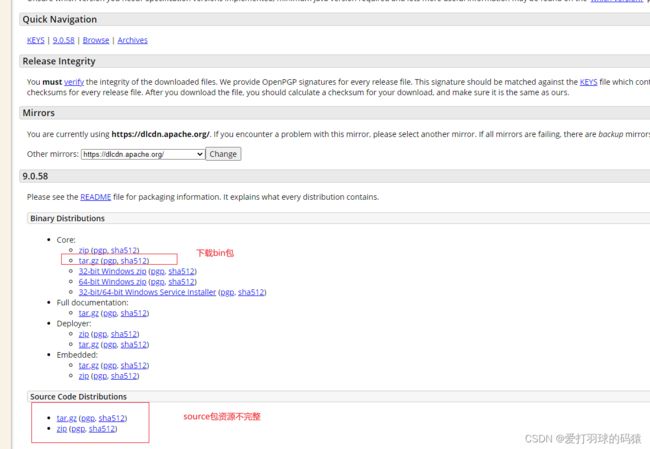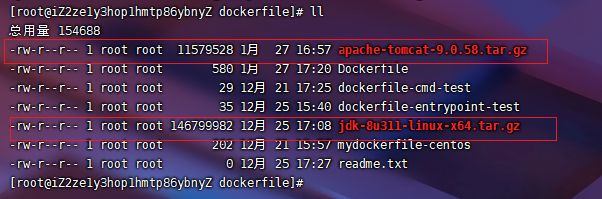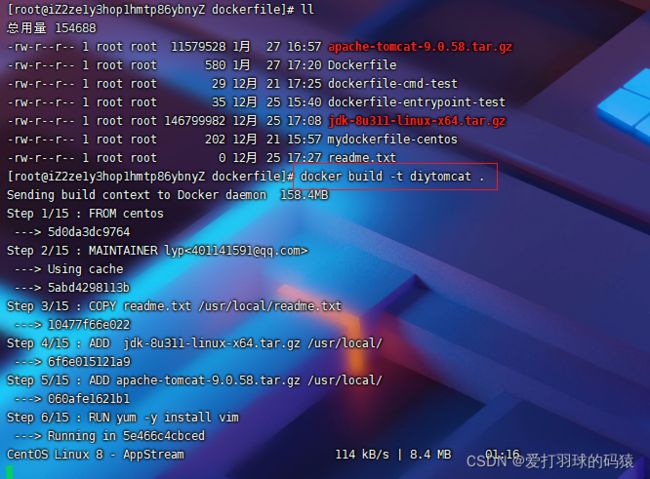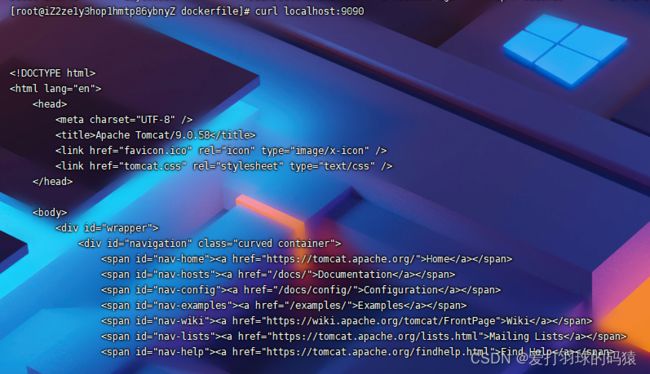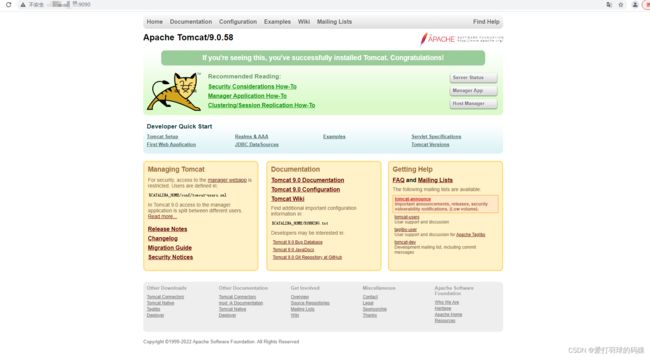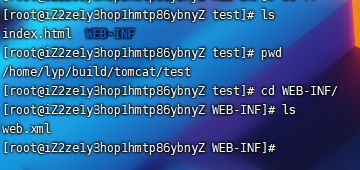Docker之DockerFile详解
目录
-
-
- 一、DockerFile介绍
-
-
- 1、什么是DockerFile
- 2、构建步骤
-
- 二、DockerFile构建过程
-
-
- 1、基础知识
-
- 三、DockerFile的指令
- 四、创建一个自己的centos
-
-
- 1、编写DockerFile的文件
- 2、通过这个文件构建镜像
- 3、测试运行
- 4、CMD与ENTRYPOINT区别
-
- 4.1、 测试cmd
- 4.2、测试ENTRYPOINT
-
- 五、编写tomcat镜像
-
-
- 1、准备镜像文件 tomcat压缩包 ,jdk压缩包
- 2、编写dockerfile文件,官方命名 `Dockerfile`,build会自动寻找这个文件,就不需要-f指定了
- 3、构建镜像
- 4、启动镜像
- 5、访问测试
- 6、发布项目(由于做了卷挂载,我们直接在本地编写项目就可以发布了!)
-
-

一、DockerFile介绍
1、什么是DockerFile
Dockerfile 是一个用来构建镜像的文本文件,文本内容包含了一条条构建镜像所需的指令和说明。
2、构建步骤
- 1、编写一个dockerfile文件
- 2、docker build 构建成为一个镜像
- 3、docker run 运行镜像
- 4、docker push 发布镜像(DockerHub、阿里云镜像仓库!)
二、DockerFile构建过程
1、基础知识
- 1、每个保留关键字(指令)都必须是大写字母
- 2、执行从上到下顺序执行
- 3、#表示注释
- 4、每一个指令都会创建提交一个新的镜像层,并提交!
dockerfile是面向开发的,以后要发布项目,做镜像,就需要编写dockerfile文件
Docker镜像逐渐成为企业交付的标准,必须要掌握!
步骤:开发、部署、运维。。。缺一不可!
- DockerFile:构建文件,定义了一切的步骤,源代码
- DockerImages:通过DockerFile构建生成的镜像,最终发布和运行的产品!
- Docker容器:容器就是镜像运行起来提供服务器
三、DockerFile的指令
FROM # 基础镜像,一切从这里开始构建
MAINTAINER # 镜像是谁写的,姓名+邮箱
RUN # 镜像构建的时候需要运行的命令
ADD # 步骤,tomcat镜像,这个tomcat压缩包!添加内容
WORKDIR # 镜像的工作目录
VOLUME # 挂载的目录
EXPOSE # 暴露端口配置
CMD # 指定这个容器启动的时候要运行的命令,只有最后一个会生效,可被替代
ENTRYPOINT # 指定这个容器启动的时候要运行的命令,可以追加命令
ONBUILD # 当构建一个被继承 DockerFile 这个时候会运行 ONBUILD 的指令,触发指令
COPY # 类似ADD,将我们的文件拷贝到镜像中
ENV # 构建的时候设置环境变量!
四、创建一个自己的centos
1、编写DockerFile的文件
cat mydockerfile-centos
2、通过这个文件构建镜像
docker build -f mydockerfile-centos -t mycentos:0.1 .
3、测试运行
docker history [镜像ID]
平时拿到一个镜像,可以研究一下它是怎么做的了!
4、CMD与ENTRYPOINT区别
CMD # 指定这个容器启动的时候要运行的命令,只有最后一个会生效,可被替代
ENTRYPOINT # 指定这个容器启动的时候要运行的命令,可以追加命令
4.1、 测试cmd
FROM centos
CMD ["ls","-a"]
- 构建镜像
docker build -f dockerfile-cmd-test -t cmdtest .
cmd的情况下 -l 替换了CMD [“ls”,"-a"] 命令,-l 不是命令所以报错
4.2、测试ENTRYPOINT
- 新建dockerfile
FROM centos
ENTRYPOINT ["ls","-a"]
- 构建镜像并运行
docker build -f dockerfile-entrypoint-test -t entrypoint-test .
Dockerfile中很多命令都十分相似,我们需要了解它们的区别,最好的方式就是对比并测试!
五、编写tomcat镜像
1、准备镜像文件 tomcat压缩包 ,jdk压缩包
jdk8官方下载链接.
tomcat 9.0 官方下载链接.
tomcat官网中的source包是不完整的,logs文件夹跟bootstrap.jar一些重要的文件都没有的。正确的tomcat应该下载它的bin包
2、编写dockerfile文件,官方命名 Dockerfile,build会自动寻找这个文件,就不需要-f指定了
FROM centos
MAINTAINER lyp<401141591@qq.com>
COPY readme.txt /usr/local/readme.txt
ADD jdk-8u311-linux-x64.tar.gz /usr/local/
ADD apache-tomcat-9.0.58.tar.gz /usr/local/
RUN yum -y install vim
ENV MYPATH /usr/local/apache-tomcat-9.0.58
WORKDIR $MYPATH
ENV JAVA_HOME /usr/local/jdk1.8.0_311
ENV CLASSPATH $JAVA_HOME/lib/dt.jar:$JAVA_HOME/lib/tools.jar
ENV CATALINA_HOME /usr/local/apache-tomcat-9.0.58
ENV CATALINA_BASH /usr/local/apache-tomcat-9.0.58
ENV PATH $PATH:$JAVA_HOME/bin:$CATALINA_HOME/lib:$CATALINA_HOME/bin
EXPOSE 8080
注意这里的 tomcat压缩包 ,jdk压缩包解压后的文件路径容易出错,这里可以根据自己的进行调整
| 安装包名称 | 解压后文件夹名称 |
|---|---|
| jdk-8u311-linux-x64.tar.gz | jdk1.8.0_311 |
| apache-tomcat-9.0.58.tar.gz | apache-tomcat-9.0.58 |
3、构建镜像
# docker build -t diytomcat .
4、启动镜像
docker run -d -p 9090:8080 --name lyptomcat -v /home/lyp/build/tomcat/test:/usr/local/apache-tomcat-9.0.58/webapps/test -v /home/lyp/build/tomcat/tomcatlogs/:/usr/local/apache-tomcat-9.0.58/logs diytomcat
5、访问测试
curl localhost:9090
在/home/lyp/build/tomcat/test的目录下,新建index.html 在/home/lyp/build/tomcat/test/WEB-INF的目录下,新建web.xml,测试Tomcat是否能正常使用。
<web-app version="2.4"
xmlns="http://java.sun.com/xml/ns/j2ee"
xmlns:xsi="http://www.w3.org/2001/XMLSchema-instance"
xsi:schemaLocation="http://java.sun.com/xml/ns/j2ee
http://java.sun.com/xml/ns/j2ee/web-app_2_4.xsd">
web-app>
<%@ page language="java" contentType="text/html; charset=UTF-8"
pageEncoding="UTF-8"%>
DOCTYPE html>
<html>
<head>
<meta charset="utf-8">
<title>hello. lyptitle>
head>
<body>
Hello Docker!<br/>
<%
System.out.println("-----my test web logs------");
%>
body>